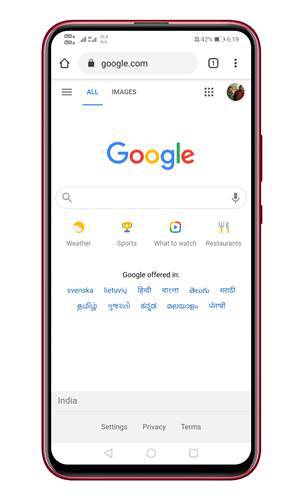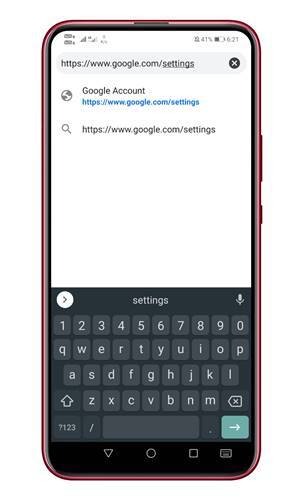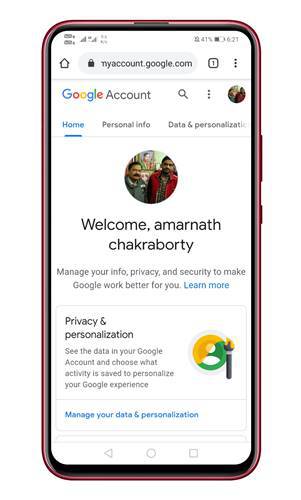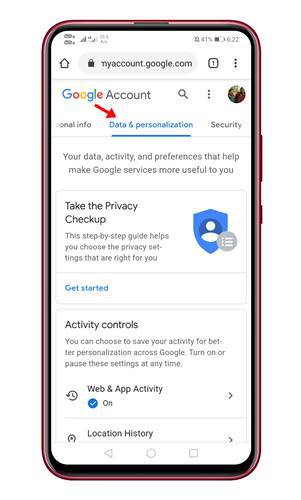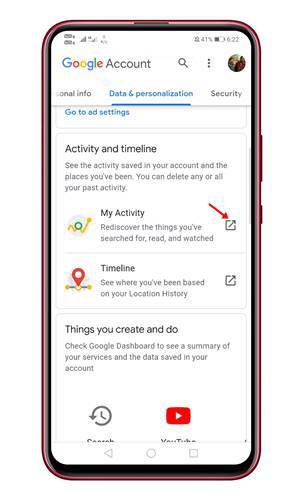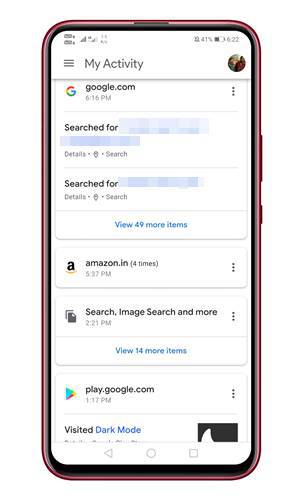Как восстановить удаленную историю просмотров на Android (последняя версия)
Допустим, освобождая место на Android, мы обычно удаляем данные приложений и ненужные файлы. Что ж, ненужные файлы можно удалять, но удаление данных приложения может вызвать некоторые проблемы. Например, очистка данных приложения для браузера Chrome удаляет учетную запись Google, историю браузера, закладки и т. д.
Если вы включили синхронизацию учетной записи Google, вы можете вернуть удаленные данные, такие как история просмотров, закладки и т. д., но что, если вы не включили опцию синхронизации учетной записи? Итак, если вы являетесь пользователем Google Chrome и потеряли историю просмотров, не волнуйтесь; мы вас прикроем.
В этой статье мы поделимся рабочим методом, который поможет вам восстановить удаленную историю Chrome. В отличие от всех других методов восстановления данных, этот не требует использования компьютера. Вы можете получить удаленную историю браузера Chrome с самого вашего Android.
Как восстановить удаленную историю просмотров на Android
Метод будет работает только в том случае, если включена «Активность в Интернете и приложениях» в вашем аккаунте Google. Ознакомьтесь с методом, позволяющим проверить, включена ли «Активность в Интернете и приложениях».
Программы для Windows, мобильные приложения, игры - ВСЁ БЕСПЛАТНО, в нашем закрытом телеграмм канале - Подписывайтесь:)
- Прежде всего откройте браузер Google Chrome на своем Android.
- Далее откройте URL – .
- Вы перейдете на страницу учетных записей Google.
- Нажмите на «Данные и персонализация» вкладка.
- Прокрутите вниз и проверьте, «Активность в Интернете и приложениях» включен или нет.
Если это включено, то вы сможете легко просмотреть удаленную историю посещений Google Chrome. Следовать шаги, указанные ниже восстановить удаленную историю просмотров в Chrome для Android.
1. Прежде всего, откройте веб-браузер Google Chrome.
2. После этого откройте URL-адрес:
3. Это приведет вас к Google Моя активность страница.
4. Теперь выберите Данные и персонализация вкладка.
5. Прокрутите вниз и нажмите Моя деятельность вариант.
6. Теперь прокрутите вниз, и вы сможете увидеть всю активность Google, включая история просмотров, посещенные веб-сайты, посещения Play Store, поиск изображений и т. д..
Отсюда вы можете сохранить любые важные поисковые запросы или закладки для дальнейшего использования.
Видеоурок:
Итак, вот как вы можете восстановить удаленную историю посещений Google Chrome на Android. Вам больше не нужно использовать сторонние приложения или программное обеспечение для настольных компьютеров, чтобы восстановить удаленную историю Chrome на Android. Надеюсь, эта статья помогла вам! Пожалуйста, поделитесь им также со своими друзьями.
Программы для Windows, мобильные приложения, игры - ВСЁ БЕСПЛАТНО, в нашем закрытом телеграмм канале - Подписывайтесь:)